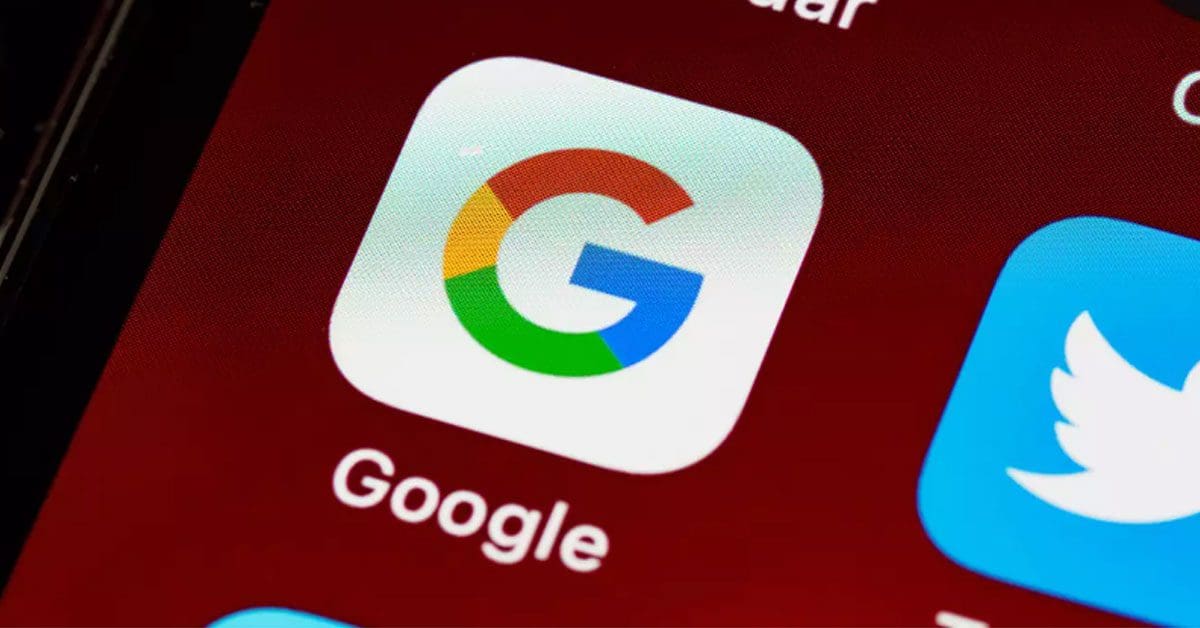
আজকাল ফোনের ব্যবহার যেমন বাড়ছে, ফোনে স্টোরেজের সমস্যাও আসছে। যে সমস্ত ব্যবহারকারীরা ফটো এবং ভিডিও তৈরি করেন তাদের এই সমস্যাটি বেশি হয়, আপনি যদি ড্রাইভে আপনার ডেটা আপলোড করেন তবে আপনার ডিভাইসের স্টোরেজও পরিষ্কার থাকবে এবং ডেটাও চিরতরে নিরাপদ হয়ে যাবে। এই ডেটা এখানে সংরক্ষিত হয় এবং আপনি নিজে না ডিলিট করলে তা ফোনেই থেকে যায়।
আপনার ডেস্কটপে Google ড্রাইভে ফাইল এবং ফোল্ডার আপলোড করুন
প্রথমে আপনার কম্পিউটারে drive.google.com এ যান, অথবা ফাইলটি ডেস্কটপ থেকেও আপলোড করা যাবে। আপনি চাইলে ব্যক্তিগত বা শেয়ার করা ফোল্ডারে ফাইল আপলোড করতে পারেন।
drive.google.com ওয়েবসাইটে যান, উপরের বাম কোণে New অপশন দেখাবে, New অপশনে ক্লিক করুন, তারপর File Upload বা Folder Upload এ যান।
এখন আপনি যে ফাইল বা ফোল্ডারটি আপলোড করতে চান তা নির্বাচন করুন, আপনি যদি সেই ফোল্ডারটির নাম দিয়ে আপলোড করতে চান তবে গুগল ড্রাইভে থাকা ফাইলটি গুগল ড্রাইভে ফাইলটির রিভিশনে আপলোড হবে।
অ্যান্ড্রয়েডে ড্রাইভে আপলোড করুন
এর জন্য, প্রথমে আপনার অ্যান্ড্রয়েড স্মার্টফোন গুগল ড্রাইভ অ্যাপ্লিকেশনটি খুলুন, এখানে অ্যাড অপশনে ক্লিক করুন। এবার আপলোড অপশনে যান, এরপর যে ফাইলটি আপলোড করতে চান সেটি সিলেক্ট করুন, আপলোড করা ফাইলগুলো মাই ড্রাইভ অপশনে দেখা যাবে। যতক্ষণ না আপনি সেগুলি সরান ততক্ষণ পর্যন্ত এই ফাইলগুলি আপনাকে দেখানো হতে থাকবে।
আইফোন এবং আইপ্যাডে Google ড্রাইভ
আইফোন বা আইপ্যাডে গুগল ড্রাইভে ফটো, ভিডিও এবং ফাইল আপলোড করতে, আপনাকে অনেক কিছু করতে হবে না, শুধু আপনার ডিভাইসে গুগল ড্রাইভ খুলুন। অ্যাড অপশনে ক্লিক করুন, আপলোডে যান, এবং আপনি যে ফাইলটি আপলোড করতে চান সেটি নির্বাচন করুন, আপনি যদি ছবি বা ভিডিও আপলোড করতে চান তবে ফটো এবং ভিডিও বিকল্পে ক্লিক করুন। এর পর আপলোড অপশনে ক্লিক করুন।











